從商用線上來源或從自己的設計將符號和詳細資料插入至您的圖面。
在 AutoCAD 中,圖塊是物件的集合,其可合併為單一具名物件。以下是一些在各種比例中的範例圖塊。
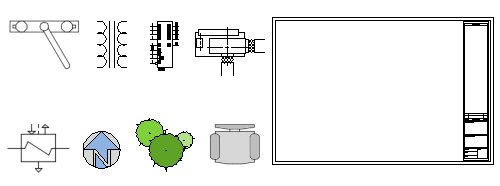
這些圖塊部分是物件的真實表現法,部分是符號,且其中一個圖塊是 D 大小圖面的建築標題欄框。
插入圖塊
通常這些圖塊都是單獨的圖檔,可能會與相似的圖檔儲存在資料夾中。當您需要將一個圖塊插入至您目前的圖檔中時,可使用 INSERT 指令 (或在指令視窗輸入 I)。
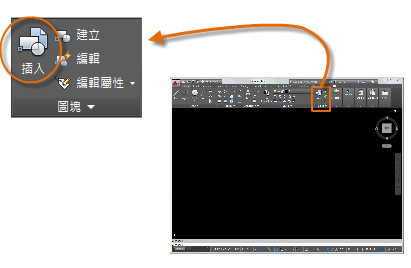
在您首次將圖面做為圖塊插入時,需要按一下「瀏覽」以尋找圖檔。請確定您已將圖塊組織到容易尋找的資料夾中。
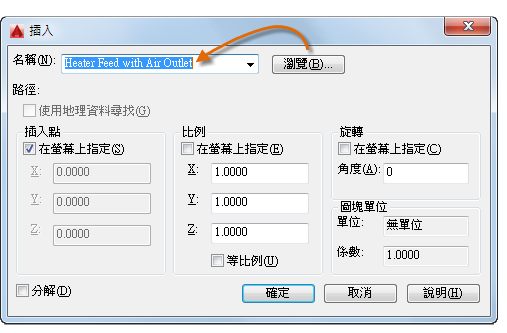
插入之後,圖塊定義便會儲存於目前的圖面中。之後,您可以從「名稱」下拉式清單中選擇,而無需按一下「瀏覽」按鈕。
提示: 通常「插入」對話方塊中的預設設定是可接受的。選擇圖塊名稱之後,請按一下「確定」,然後在圖面中指定其位置。您可於稍後將其旋轉 (如有需要)。
請注意,當您插入圖塊時,其會貼附至位於點所指示的游標。此位置稱為插入點。依預設,插入點是原始圖面的原點 (0,0)。
插入圖塊後,您可以選取該圖塊,同時會顯示一個掣點。您可以使用此掣點以輕鬆地移動和旋轉此圖塊。

在以下範例中,圖檔將插入至目前圖面中以提供標準詳圖。
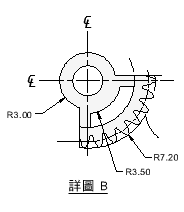
註: 將圖面當作圖塊插入,提供指定圖面的靜態參考。對於會自動更新的參考,您可以貼附圖面的「外部參考」選項板 (「外部參考」指令)。
建立圖塊定義
您可能會希望直接在目前圖面中建立圖塊定義,而非建立要插入做為圖塊的圖檔。如果您不打算將圖塊插入其他圖面,請使用此方法。在這種情況下,請使用 BLOCK 指令以建立圖塊定義。
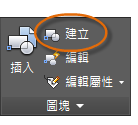
例如,您可以建立隔間設計的模組。
- 建立圖塊的物件。
- 啟動 BLOCK 指令。
- 輸入圖塊的名稱,在此例中是「四方立方體」。
- 選取您針對圖塊 (按一下 1 和 2) 建立的物件。
- 指定圖塊插入點。
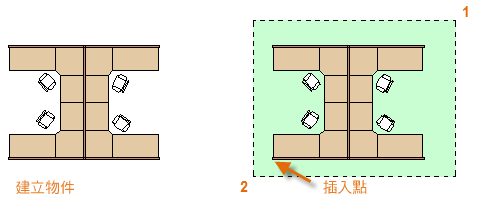
您可以任何順序將步驟 3、4 和 5 的資訊輸入至「圖塊定義」對話方塊。
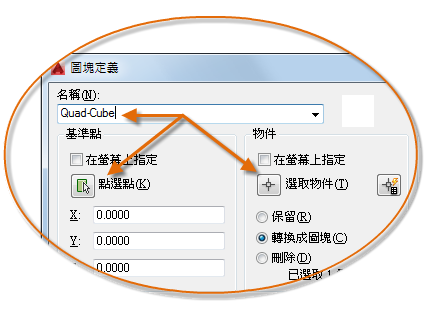
在建立圖塊定義後,您可以視需要插入、複製和旋轉圖塊。
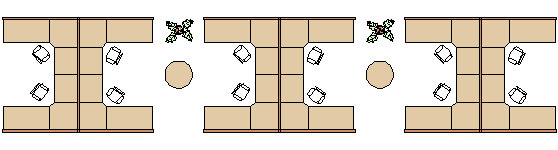
若需要變更時,您可以使用 EXPLODE 指令將圖塊分解回其元件物件。在以下插圖中,已分解和修改右側的隔間。
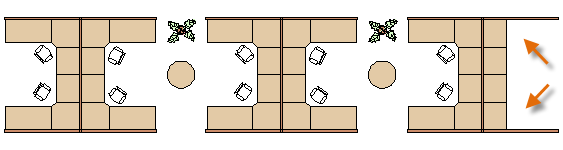
在此範例中,您可能會從已分解圖塊中的物件建立新圖塊定義。
註: 您可以建立圖塊定義,其中包含一個或多個儲存並顯示資訊的屬性。您可能會使用的指令是 ATTDEF。通常,屬性包括資料,例如零件號碼、名稱、成本和日期。您可以將圖塊屬性資訊匯出至表格或外部檔案。
建議
有數種可用於儲存和擷取圖塊定義的不同計畫。
- 您可以針對每個要使用的圖塊建立單獨的圖檔。將這些圖檔儲存在資料夾中,其會分別包含一系列相關的圖檔。
- 您可以針對標題欄框和一般符號,將圖塊定義包括在圖面樣板檔中,以使其在開始新圖面時立即可用。
- 您可以建立多個圖面檔案 (有時稱為圖塊資源庫圖面)。每個圖面均包含一系列相關的圖塊定義。當圖塊資源庫圖面插入目前圖面中之後,您便可使用該圖面中定義的所有圖塊。
提示: 您可以透過線上存取,從商業廠商和供應商的網站下載 AutoCAD 圖檔。這樣可以節省您的時間,但請務必加以檢查,確保圖檔的繪製正確且符合比例。Autodesk Seek (http://seek.autodesk.com/) 是一種便於存取 BIM (建築資訊模型) 資源庫的方式。